Nano是一個免費且易於使用的小型編輯器,其目的是替代非免費的Pine軟體包中的預設編輯器Pico。 nano不僅複製了Pico的外觀,還實現了Pico中一些缺少(或預設停用)的功能,例如「搜尋和取代」和「轉到行號和列號」。 Nano是類似DOS下的editor程式的字元終端機文字編輯器。它比vi/vim要簡單得多,比較適合Linux初學者使用。例如,在Ubuntu系統中,nano是一種預設編輯器。
#[root@s142 ~]# yum install -y nano
[root@s142 ~]# nano -V
GNU nano version 2.3.1 (compiled 04:47:52, Jun 10 2014)
[root@s142 ~]# nano --help
[wuhs@s142 ~]$ nano hi.txt
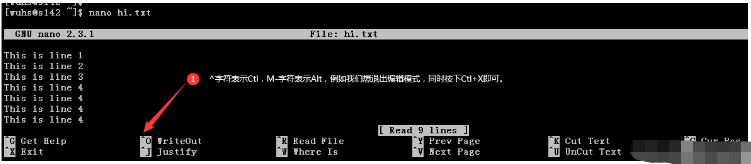
nano指令可以開啟指定檔案進行編輯,預設情況下它會自動斷行,即在一行中輸入過長的內容時自動拆分成幾行,但用這種方式來處理某些文件可能會帶來問題,例如Linux系統的/etc/fstab文件,所以非必要情況下建議不使用自動換行功能,使用-w開啟編輯模式。

[wuhs@s142 ~]$ nano -w hi.txt
如果我們想從打開的檔案中搜尋字串,輸入Ctl W開啟搜尋框,輸入字串後回車,遊標自動定位到搜尋到的第一個結果。
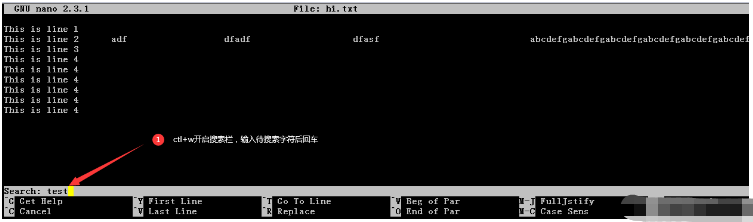
nano支援往編輯的檔案中插入一個文件,使用Ctl R,輸入框中輸入文件的路徑及檔名,預設是目前路徑。

nano編輯器的快速鍵都是Ctl或Alt一起組合鍵,如下是常用的快捷鍵,如果需要了解更多可以透過Ctl G取得快捷鍵的協助。
| 快速鍵 | 使用 |
|---|---|
| Ctl K | |
| 剪下一行 | |
| Alt 6 | 複製一行 |
| Ctl U | 貼上一行 |
| Ctl Y | 向前翻一頁 |
| #Ctl V | 向後翻一頁 |
| Ctl O | 儲存更新 |
| #Ctl X | 退出編輯模式 |
| Ctl 6 | 開始標記,移動遊標,再按一次結束標記,期間可以與剪切、複製等快捷鍵結合使用 |
| Ctl R | 插入一個檔案 |
| Ctl G | 取得使用幫助 |
#nano [OPTIONS] [[ LINE,COLUMN] FILE]…
#nano [選項] [[ 行,列] 檔案名稱]…
| 參數 | 參數說明 |
|---|---|
| -h, -? , --help | 顯示幫助資訊 |
| 從所指列數與行數開始 | |
| 啟用智慧型HOME 鍵 | |
| 儲存既有檔案的備份 | |
| 用以儲存獨一備份檔案的目錄 | |
| 用粗體取代顏色反轉 | |
| 將已輸入的製表符轉換為空白 | |
| 啟用多重檔案緩衝區功能 | |
| 記錄與讀取搜尋/取代的歷史字串 | |
| 不要參考nanorc 檔案 | |
| #修正數字鍵區按鍵混淆問題 | |
| 不要將換行加到檔案末端 | |
| 不要從DOS/Mac 格式轉換 | |
| 編輯時多使用一行 | |
| 引用代表字串 | |
| 限制模式 | |
| 按行滾動而不是半螢幕 | |
| 設定製表符寬度為#列數 | |
| 狀態列快速閃爍 | |
| 顯示版本資訊並離開 | |
| #更正確地偵測單字邊界 | |
| 用於加亮的語法定義 | |
| 持續顯示遊標位置 | |
| 修正退格鍵/刪除鍵混淆問題 | |
| 自動縮排新行 | |
| 從遊標剪下到行尾 | |
| 不要依照符號連結,而是覆寫 | |
| 啟用滑鼠功能 | |
| 設定操作目錄 | |
| 保留XON (^Q) 和XOFF (^S) 按鍵 | ##-q , --quiet |
| -r , --fill= | |
| -s , --speller= | |
| -t , --tempfile | |
| -u , --undo | |
| #-v , --view | |
| -w , --nowrap | |
| -x , --nohelp | |
| -z , --suspend | |
| -$, --softwrap | |
以上是Linux nano指令如何使用的詳細內容。更多資訊請關注PHP中文網其他相關文章!




